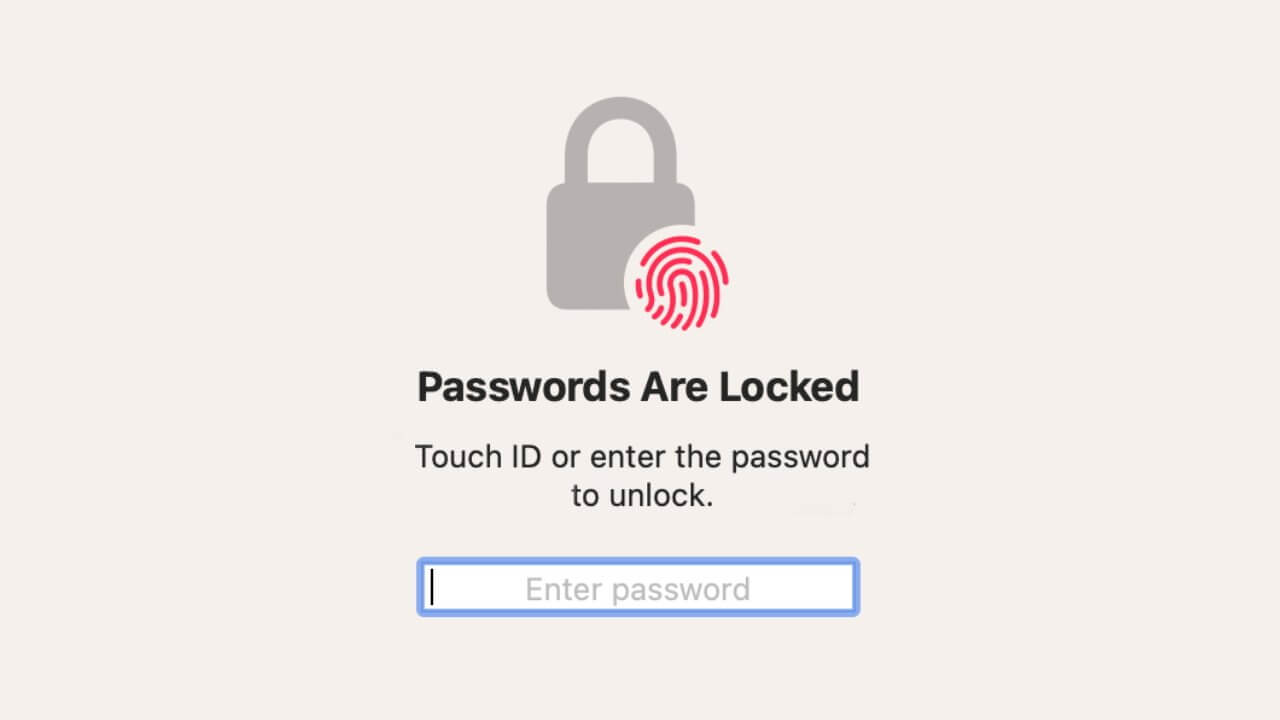
Если вы храните пароли своих веб-сайтов в Safari, может наступить время, когда вам нужно будет использовать их на другом компьютере или в другом браузере. Вот что вы можете сделать.
Мы находимся на этапе, когда грань между менеджерами паролей, такими как 1Password, и тем, как Safari создает и хранит пароли, стирается. У обоих есть свои преимущества, но, поскольку Safari встроен в Mac, iPhone и iPad, в какой-то момент вы собираетесь сохранить там пароль.
Вы никогда не заметите этого и не побеспокоитесь, просто если вы всегда посещаете этот защищенный паролем веб-сайт через Safari и на одном и том же устройстве или, по крайней мере, с одним и тем же Apple ID. Но когда ИТ-персонал сайта решил, что все должны использовать Chrome только по той причине, что этим разработчикам нравится этот браузер, у вас возникает небольшая проблема.
Или, если у вас есть какие-то причины думать, что вам этого достаточно, и вы хотите ограничиться исключительно использованием стороннего приложения для управления паролями, у вас есть раздражающая проблема, связанная с переносом паролей.
Есть две вещи, которые вы можете сделать.
Как использовать один пароль Safari в другом браузере
Вам нужно будет ввести пароль в новом браузере или, по крайней мере, вставить его. Поскольку есть вероятность, что вы даже не знаете, какой у вас сгенерированный Apple пароль для данного сайта, сначала вам нужно это выяснить.
И то, как вы это делаете на Mac, немного отличается от того, как это делается на iPhone или iPad.
Как найти пароль в Safari на iPhone или iPad
Откройте «Настройки». Выберите «Пароли». Подтвердите, что вы являетесь собой, с помощью Face ID, Touch ID или пароля. Прокрутите вниз до нужного веб-сайта и коснитесь его. Нажмите «Изменить» в правом верхнем углу. Скопируйте пароль, который теперь виден. Нажмите «Готово».

Чтобы найти один пароль на iPhone или iPad, вы должны начать в настройках
Как найти пароль в Safari на Mac
Откройте Safari (не «Системные настройки») Выберите меню Safari, затем «Настройки…» Нажмите клавишу «Пароли» прямо под заголовком окна. Аутентификация с помощью Touch ID или пароля. В появившемся окне выберите «Пароли». Прокрутите список веб-сайтов или используйте поле поиска Нажмите на нужный сайт Нажмите «Изменить» в правом верхнем углу Скопируйте пароль, который появится во всплывающем окне, стараясь не изменить его Нажмите «Отмена»
Теперь у вас есть единственный пароль в буфере обмена iPhone или Mac, и вы можете вставить его в новый браузер.
Это быстрее сделать, чем описать, но это не то, что вы хотели бы делать постоянно.
Итак, есть еще один способ получить все пароли сразу из Safari. Вместо одного элемента в буфере обмена вы получаете один текстовый файл, содержащий все.
Обратите внимание, что для этого требуется Mac, это невозможно сделать с iPhone или iPad. Поскольку все ваши пароли Safari должны быть доступны вам на всех ваших устройствах, это не проблема — если у вас есть Mac.
Как экспортировать все пароли Safari
Откройте Safari на Mac. Выберите «Файл», «Экспорт», а затем «Пароли». Подтвердите, что хотите это сделать, нажав «Экспортировать пароли…» в появившемся диалоговом окне. Выберите, где сохранить файл и как его назвать. ID или пароль
Причина, по которой Apple спрашивает, действительно ли вы уверены в этом, заключается в том, что существует опасность. Единственный способ получить пароли из одного приложения и подготовить их для другого — это использовать текстовый файл, а это рискованно.
Safari сохраняет ваши пароли в файле .csv со значениями, разделенными запятыми, который затем может импортировать практически любое приложение. Но так же, как приложения могут считывать пароли, это может сделать любой, кто получит файл.
«ВНИМАНИЕ», — говорится в документе поддержки Apple. «Ваши пароли экспортируются в файл CSV. Файл CSV не зашифрован, и любой, кто читает файл, может увидеть ваши пароли».
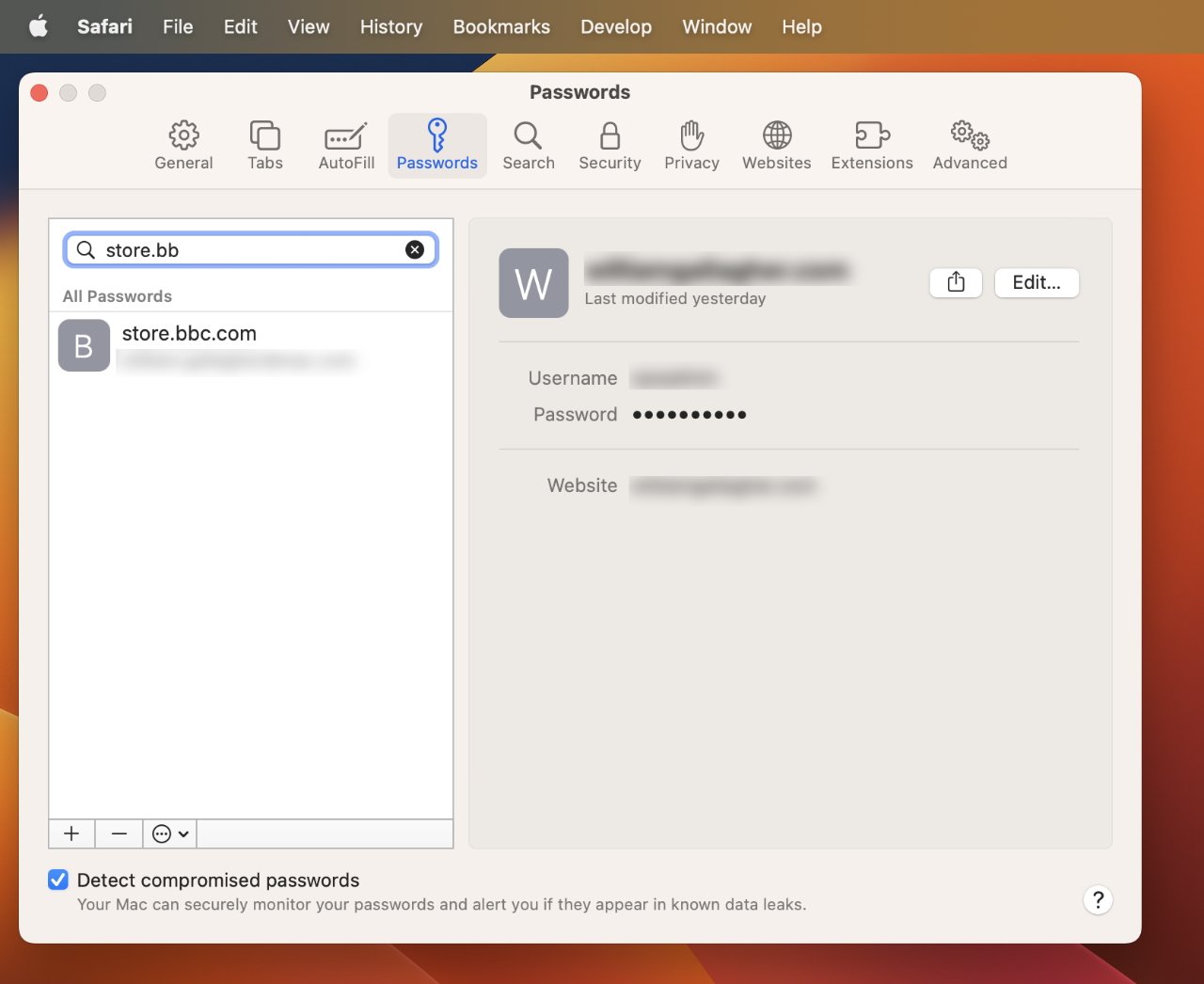
На Mac найдите раздел пароля в Safari.
Что делать с файлом паролей Safari
Сначала вы должны импортировать файл паролей в другое приложение, например 1Password, или другой браузер, например Chrome. И тогда вы должны удалить текстовый файл.
Не откладывайте, пока не убедитесь, что все пароли успешно перенесены на новое устройство и новый браузер, все равно удалите его. Если что-то пошло не так, вам просто придется переделать текстовый файл пароля, так что нет никакого смысла хранить его.
И есть только риски оставить такой файл без присмотра.









